Download PDF
Download page アプリケーションのセキュリティステータスのモニタリング.
アプリケーションのセキュリティステータスのモニタリング
[Applications] ページでは、アプリケーション、階層、およびノード全体のセキュリティ機能の現在の状態に焦点が当てられています。セキュリティ設定を(設定権限で)制御し、登録されていないエージェントまたは非アクティブなエージェントの問題を特定できます。
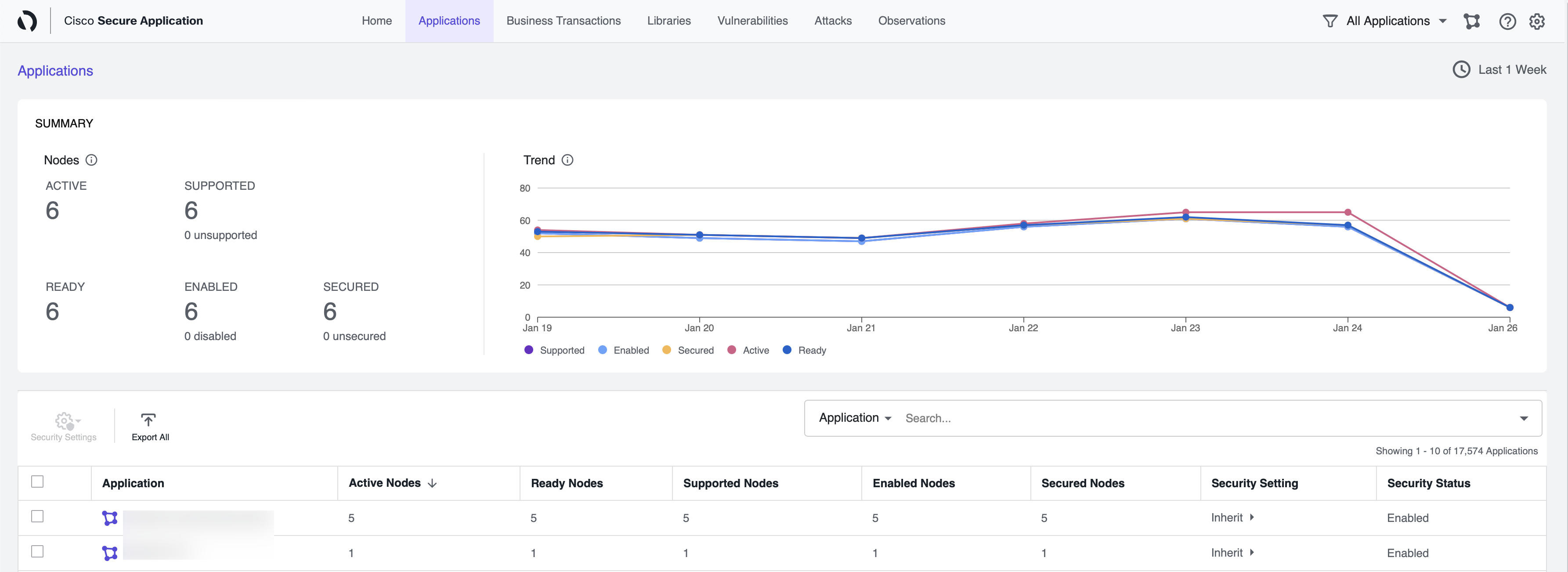
上部ペイン
上部ペインのチャートには、Node の数とその傾向が表示されます。また、上部ペインには、すべてのアプリケーションの有効なノード、登録済みのノード、およびアクティブなノードの数も可視化されます。
- ACTIVE:該当するアプリケーションでアクティブなノード。
- SUPPORTED:Cisco Secure Application に登録されている APM エージェントが実行されているノード。
- ENABLED:セキュリティが有効なノード。
- SECURED:Cisco Secure Application ポリシーで保護されたノード。
- TOTAL ACTIVE NODES:現在アクティブな登録済み APM エージェントが実行されているノード。
- READY:正常に登録できるノード。
フィルタを使用して、アプリケーションまたは階層の範囲を選択します。Applications テーブルで、アプリケーション行をクリックして、そのアプリケーションのすべての階層にドリルダウンできます。また、階層の行をクリックして、対応するノードにドリルダウンすることもできます。「Cisco Secure Application を使用したアプリケーション セキュリティのモニタ」の「View Data Using Search Filter」を参照してください。
下部ペイン
下部ペインには、以下が表示されます。
アプリケーションの総数はカッコ内に表示されます。
| フィールド名 | 説明 |
|---|---|
| Application | このフィールドには、すべてのアプリケーションのリストが表示されます。アプリケーションの横にあるフローマップアイコン( |
| Active Nodes | このフィールドには、該当するアプリケーションでアクティブなノードの数が表示されます。階層にドリルダウンして、階層内のアクティブノードの数を表示できます。ノードリストにドリルダウンすると、このフィールドはノードがアクティブかどうかを示します。情報アイコン( (アプリケーションおよび階層の場合)アクティブなノードの数を昇順または降順にソートするには、このフィールドをクリックします。 (ノードの場合)値 Yes または No に基づいてソートするには、このフィールドをクリックします。 ノードにドリルダウンすると、このフィールドはノードがアクティブかどうかを示します。 |
| Ready Nodes | このフィールドは、正常に登録できるノードの総数を表示します。 |
| Supported Nodes | このフィールドには、該当するアプリケーションの Cisco Secure Application に登録されているノードの数が表示されます。階層またはノードのリストにドリルダウンすると、それぞれ階層内またはノード内の登録済みノードの数が表示できます。情報アイコン( 登録済みノードの数を昇順または降順にソートするには、このフィールドをクリックします。ノードにドリルダウンすると、このフィールドはノードが登録されているかどうかを示します。 |
| Enabled Nodes | このフィールドには、該当するアプリケーション内の、Cisco Secure Application セキュリティ設定が有効になっているノードの総数が表示されます。階層またはノードのリストにドリルダウンすると、それぞれ階層内またはノード内のノードの総数が表示できます。ノード数を昇順または降順にソートするには、このフィールドをクリックします。 |
| Secured Nodes | このフィールドには、該当するアプリケーションに存在する保護されたノードの総数が表示されます。階層またはノードのリストにドリルダウンすると、それぞれ階層内またはノード内のノードの総数が表示できます。ノード数を昇順または降順にソートするには、このフィールドをクリックします。 |
| Security Setting | デフォルトでは、セキュリティ設定は無効になっています。セキュリティを有効にする必要がある場合は、[Enable] を選択します。このフィールドには、該当するアプリケーションの次のセキュリティ設定が表示されます。
階層またはノードのリストにドリルダウンして、それぞれ階層またはノードのセキュリティ設定を表示できます。これらの設定は、[Configure Cisco Secure Application] 権限がある場合は更新することもできます。 あるレベルでセキュリティ設定を変更すると、他のレベルにも影響することに注意してください。任意のオブジェクト(アプリケーション、階層、またはノード)の [Security Setting ] を更新すると、オブジェクト階層内のすべてのノード([Application] > [Tier] > [Node])に影響を与える可能性があります。これは、[Security Setting] でオブジェクトまたはその親オブジェクトのいずれかに Inherit が設定されている場合に発生します。 セキュリティ設定をアルファベット順にソートするには、このフィールドをクリックします。 |
| Security Status | このフィールドは、セキュリティ設定に基づいて、該当するアプリケーションのセキュリティステータスが有効か無効かを表示します。階層またはノードのリストにドリルダウンして、それぞれ階層またはノードのセキュリティステータスを表示できます。ステータスが有効か無効かに基づいてステータスをソートするには、このフィールドをクリックします。設定権限がある場合は、[Set Status] オプションを使用してセキュリティステータスを変更できます。 |
[ Export] ボタンをクリックして表データをダウンロードできます。.csv ファイル内のすべての行、列、および関連データがダウンロードされます。別の .json ファイルには、テーブルのエクスポート元の Cisco Secure Application Web サイトへのリンク、ページに適用されるグローバルフィルタ(存在する場合)、および列に適用される検索フィルタが含まれます。この 2 つのファイルは、ダウンロード用の .zip ファイルに圧縮されています。エクスポートできる最大行数は 10,000 です。テーブルデータが 10,000 行を超える場合は、フィルタを適用して検索を絞り込むか、最初の 10,000 件の結果をエクスポートします。
ノードテーブル
[Nodes] ページには、ノードに関する次の情報が含まれています。
| フィールド名 | 説明 |
|---|---|
| Node | ノード名を識別します。 |
| Agent Type | 監視対象のアプリケーションスタックに一致するエージェントの技術スタック。 |
| Agent Version | APM エージェントのバージョンを識別します。 |
| Is Active | APM ノードの総数が登録され、アクティブであるかどうかを表示します。値は、Yes または No のいずれかです。 |
| Is Ready | Secure Application Service にハートビートを送信している Supported ノードの数が準備できているかどうかを表示します。値は、Yes または No のいずれかです。 |
| Is Supported | セキュアアプリケーションを実行している Active ノードの数がサポートされているかどうかを表示します。 値は、Yes または No のいずれかです。 |
| Is Enabled | Ready ノード数のセキュリティ設定値が Enabled であるかどうかを表示します。値は、Yes または No のいずれかです。 |
| Is Secured | Enabled ノードの数がセキュリティインサイトを Secure Application サービスに送信しているかどうかを表示します。値は、Yes または No のいずれかです。 |
| Security Setting | デフォルトでは、セキュリティ設定は無効になっています。セキュリティを有効にする必要がある場合は、[Enable] を選択します。このフィールドには、該当するアプリケーションの次のセキュリティ設定が表示されます。
|
| Security Status | このフィールドには、セキュリティ設定に基づいて該当するアプリケーションのセキュリティステータスが表示されます。設定権限がある場合は、[Set Status] オプションを使用してセキュリティステータスを変更できます。 |
| Last Activity | 最後のアクティビティがいつ検出されたかを識別します。セキュリティで保護されたノードは、1 分ごとにハートビートを送信します。
|
| Last Dependency Reported | 最後の依存関係がいつ検出されたかを識別します。これは、24 時間ごとに処理される安全でアクティブなノードを報告します。
|